ppt怎么制作破碎效果的人物海报?下面小编就给大家讲解下PPT破碎效果人物海报制作方法。
ppt模板文章推荐:

1、【插入】-【形状】-【自由曲线】-随意绘制曲线,如图1-2
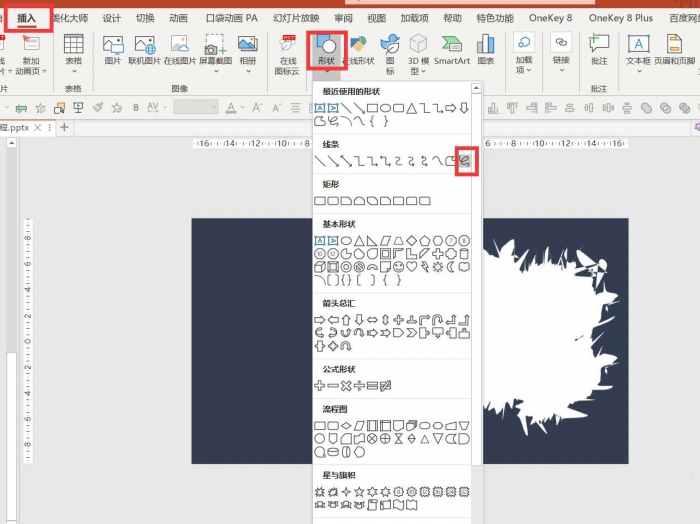
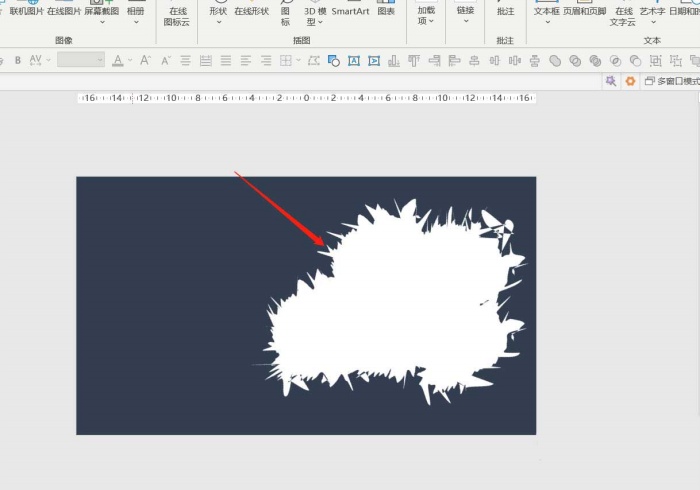
2、【插入】-【图片】,如图3
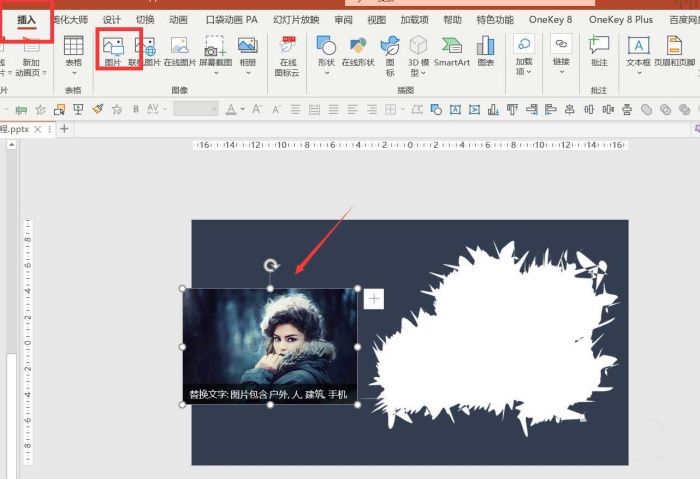
3、按Ctrl+X剪切图片-右键点击曲线图-设置形状格式-图片或纹理填充-剪贴板-勾选将图片平铺为纹理-调整偏移量和对齐方式-将与形状一起选择的勾去掉。如图4
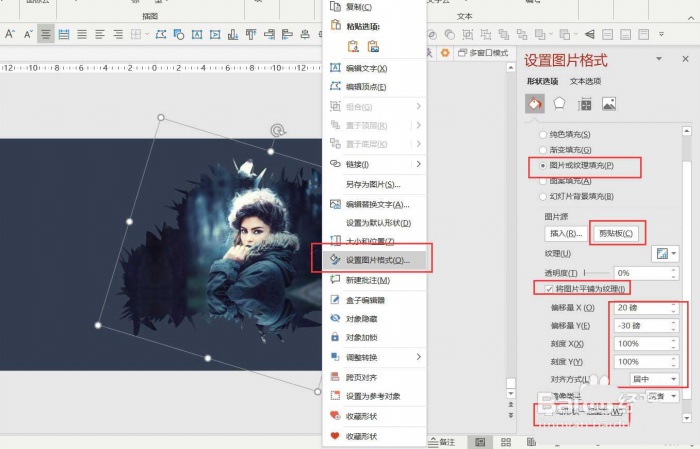
4、点击PPT背景-渐变填充-角度45-左光圈颜色:人物皮肤-右光圈颜色:人物衣服,如图5
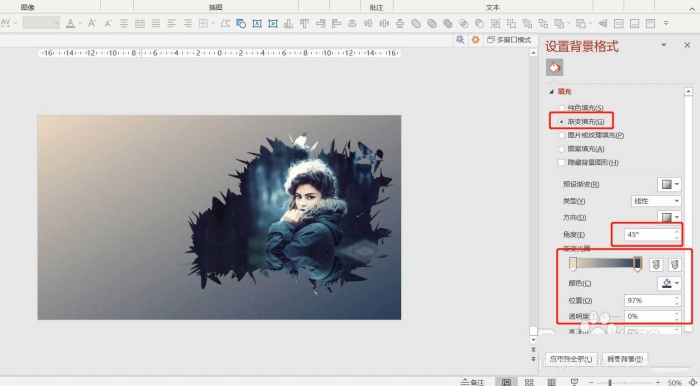
5、插入文本框制作标题,如图6
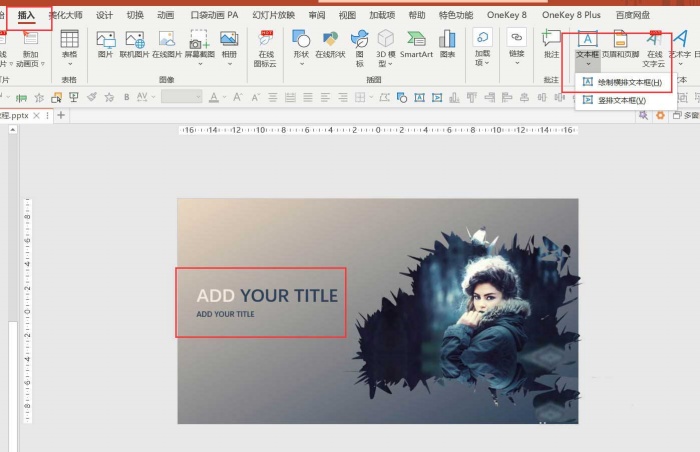
6、还可以右键图片-编辑顶点-任意拖动顶点改变图形,如图7-8
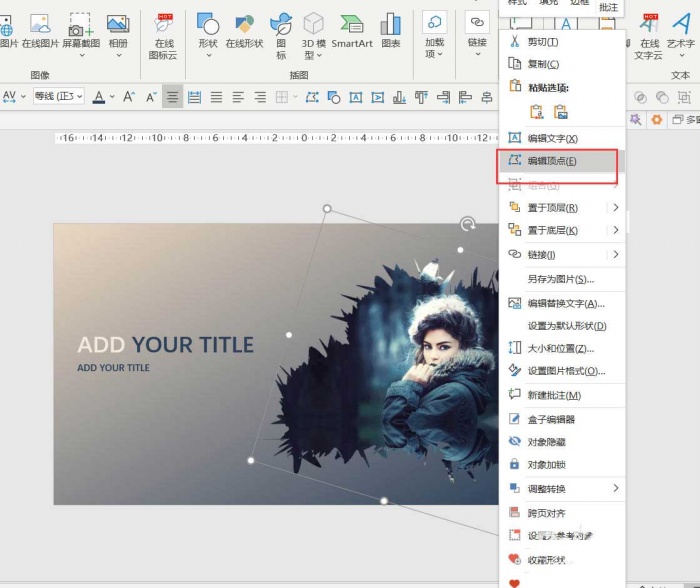
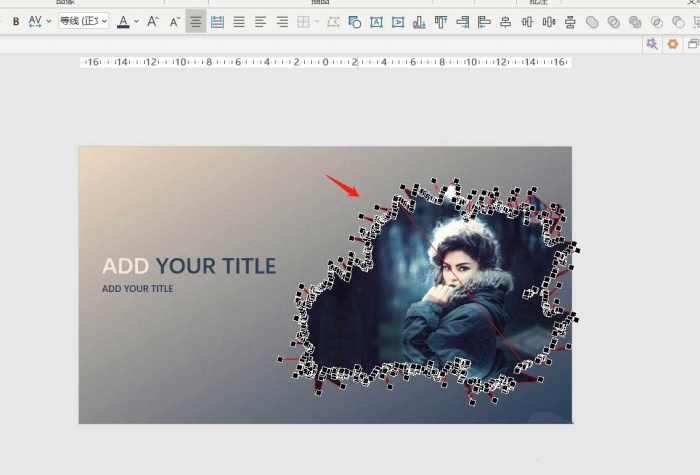
7、最终效果就完成了,如图9









